RV Series 라우터에 기본 무선 설정 구성
목표
무선 네트워킹은 전파를 통해 정보를 전송함으로써 작동하며, 이는 유선 네트워크보다 침입자에게 더 취약할 수 있습니다. 라우터의 기본 무선 설정을 구성하여 네트워크의 보안을 강화하려면 다음 단계를 수행할 수 있습니다. RV Series 라우터는 네트워크 보안을 강화하기 위해 사용자 지정할 수 있는 동일한 기본 비밀번호를 사용하는 4개의 기본 SSID(Service Set Identifier)를 제공합니다.
이 문서에서는 RV Series Router의 기본 무선 설정을 구성하는 방법을 설명합니다.
적용 가능한 장치
- RV 시리즈
소프트웨어 버전
- 1.0.3.16 — RV130W
- 1.0.0.17 — RV132W
- 1.0.0.21 — RV134W
기본 무선 설정 구성
1단계. 웹 기반 유틸리티에 로그인하고 Wireless(무선) > Basic Settings(기본 설정)를 선택합니다.
참고: 이 문서의 이미지는 RV130W Router에서 가져온 것입니다. 메뉴 옵션은 디바이스마다 다를 수 있습니다.
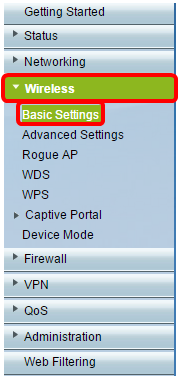
2단계. 무선 네트워크를 활성화하려면 라디오 활성화 확인란을 선택합니다. 이 옵션은 기본적으로 선택되어 있지만 RV134W의 5G Basic Settings(5G 기본 설정) 영역에 있는 Radio(무선)는 선택되어 있지 않습니다. RV134W의 5G Basic Settings(5G 기본 설정)에서 Enable Radio(무선 활성화) 확인란을 선택하면 Wireless-AC 호환 클라이언트 디바이스와의 Wireless-AC 연결을 허용할 수 있습니다. 또한 RV132W 및 RV134W에는 USB 포트와 라우터 후면의 Reset 버튼 사이에 무선 라디오를 위한 물리적 스위치가 있습니다. 이 페이지를 조작하려면 ON 위치에 있어야 합니다.

3단계. Wireless Network Mode(무선 네트워크 모드) 드롭다운 목록에서 무선 네트워크 모드를 선택합니다.
옵션은 다음과 같습니다.
- B/G/N-Mixed — Wireless-B, Wireless-G 및 Wireless-N 디바이스가 네트워크에 연결되도록 합니다. B/G/N-Mixed를 선택하면 다양한 장치를 무선 네트워크에 연결할 수 있습니다.
- B-Only — 802.11b 표준만 지원하는 장치가 네트워크에 연결되도록 허용합니다. Wireless-B의 최대 원시 데이터 속도는 11Mbit/s입니다. 이 무선 대역의 디바이스는 종종 2.4GHz 주파수 범위에서 작동하는 다른 제품으로부터 간섭을 받습니다.
- G-Only — Wireless-G 표준만 지원하는 디바이스가 네트워크에 연결되도록 허용합니다. 802.11g 표준은 2.4GHz 주파수 범위에서 최대 54Mbit/s 속도로 작동합니다.
- N-Only — Wireless-N 표준만 지원하는 디바이스가 네트워크에 연결되도록 허용합니다. 802.11n 표준은 2.4GHz 및 5GHz 주파수 대역에서 모두 작동합니다.
- B/G-Mixed — 802.11b 및 802.11g 표준을 지원하는 장치가 네트워크에 연결되도록 허용합니다.
- G/N-Mixed — 802.11g 및 802.11n 표준을 지원하는 장치가 네트워크에 연결되도록 허용합니다.
참고: 무선 클라이언트 장치가 특정 무선 네트워크 모드에서 작동하는 경우 해당 네트워크 모드를 선택하는 것이 가장 좋습니다. 예를 들어, 무선 디바이스가 802.11N 표준만 지원하는 경우 Wireless Network Mode 드롭다운 목록에서 N-Only를 선택해야 합니다. 그 다음에는 다양한 무선 네트워크 모드에서 작동하는 장치가 있을 경우 혼합 네트워크 모드 옵션 중 하나를 선택하는 것이 가장 좋습니다. 이 예에서는 B/G/N-Mixed를 선택합니다.

RV134W를 사용하는 경우 Wireless-AC 호환 무선 클라이언트 장치와 Wireless-AC 연결을 위해 5G Basic Settings(5G 기본 설정) 영역에서 추가 무선 설정을 구성할 수 있습니다. 이 옵션은 RV134W에서만 사용할 수 있습니다.
옵션은 다음과 같습니다.
- A 전용 — 5.725GHz~5.850GHz에서 작동하며 최대 54Mbps를 지원합니다. 네트워크에 Wireless-A 디바이스만 있는 경우 이 옵션을 선택합니다.
- N/AC-Mixed — 네트워크에 Wireless-N 및 Wireless-AC 장치가 함께 있는 경우 이 옵션을 선택합니다.
- A/N/AC-Mixed — 네트워크에 Wireless-A, Wireless-N 및 Wireless-AC 디바이스가 함께 있는 경우 이 옵션을 선택합니다. RV134W의 기본 5G 설정입니다.

4단계. 3단계에서 B/G/N-Mixed, N-Only 또는 G/N-Mixed를 선택한 경우 네트워크에서 무선 대역폭을 선택합니다. 그렇지 않으면 5단계로 진행합니다.
RV130W 및 RV132W의 경우 Wireless Band Selection(무선 대역 선택) 아래에서 무선 대역을 선택할 수 있습니다. 옵션은 다음과 같습니다.
- 20MHz — B/G/N-Mixed, G/N-Mixed 및 N-Only 네트워크 모드에서 작동하지만 처리량이 낮아질 수 있습니다.
- 20/40MHz — 라우터가 20MHz에서 40MHz 사이를 자동으로 전환하도록 합니다. 처리량은 더 좋지만 20MHz만큼 안정적이지 않습니다.
참고: 이 예에서는 20MHz를 선택합니다.
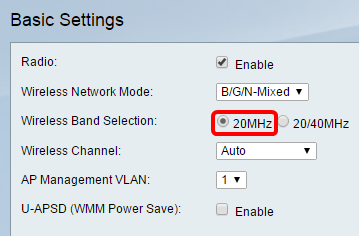
RV134W의 Wireless Channel Width(무선 채널 폭) 아래에서 무선 대역을 선택할 수 있습니다. 옵션은 다음과 같습니다.
- 20MHz — B/G/N-Mixed, G/N-Mixed 및 N-Only 네트워크 모드에서 작동하지만 처리량이 낮아질 수 있습니다.
- 20/40MHz — 라우터가 20MHz에서 40MHz 사이를 자동으로 전환하도록 합니다. 처리량은 더 좋지만 20MHz만큼 안정적이지 않습니다.
- 80MHz - RV134W의 기본 설정입니다. 무선 AC 모드의 최적 처리량을 위한 것입니다.
참고: 이 예에서는 20/40MHz를 선택합니다.
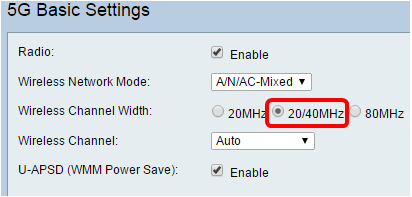
5단계. Wireless Channel(무선 채널) 드롭다운 목록에서 무선 채널을 선택합니다. 사용할 채널을 잘 모르는 경우 1-2.412GHZ 또는 11-2.462GHz를 선택합니다.
참고: Auto(자동)를 선택하면 라우터가 무선 주파수를 혼잡이 가장 적은 채널로 자동으로 변경할 수 있습니다. 네트워크에 2.4GHz 주파수의 디바이스가 많은 경우 채널 1-2.412GHz 또는 11-2.462GHz를 선택하는 것이 좋습니다. 대부분의 소비자용 액세스 포인트는 기본적으로 채널 6입니다. 1-2.412GHz 또는 11-2.462GHz를 선택하면 디바이스 간의 잠재적인 간섭을 제거할 수 있습니다. 채널은 주파수 범위와 속도가 약간 다릅니다. 낮은 주파수를 선택하면 무선 범위는 길지만 속도는 느려집니다. 주파수가 높으면 무선 범위는 짧아지지만 속도는 빨라집니다. 이 예에서 무선 채널은 Auto로 유지되며, 이는 기본 설정이기도 합니다.
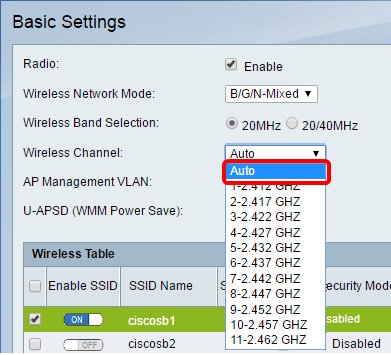
RV134W의 5G 기본 설정에 채널을 설정하려면 36-5.180GHz에서 161-5.805GHz로 선택합니다.
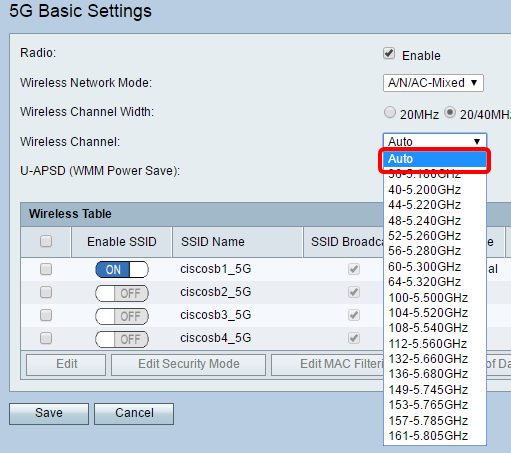
6단계. (선택 사항) AP Management VLAN 드롭다운 목록에서 디바이스의 웹 기반 유틸리티에 액세스하는 데 사용할 원하는 VLAN(Virtual Local Area Network)을 선택합니다. 이 VLAN ID만 디바이스를 관리할 수 있습니다.
참고: 이 옵션은 RV130W에서만 사용할 수 있습니다.
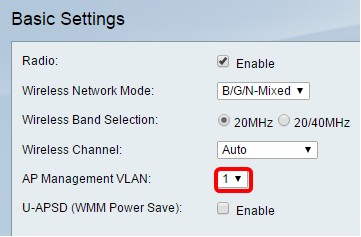
7단계. (선택 사항) U-APSD(WMM Power Save) 영역에서 Enable 확인란을 선택하여 U-APSD(Unscheduled Automatic Power Save Delivery) 기능을 활성화합니다. U-APSD는 VoIP(Voice Over Internet Protocol) 활용, WLAN을 통한 전이중 데이터 전송과 같은 실시간 애플리케이션에 최적화된 절전 방식입니다. 이러한 유형의 애플리케이션은 발신 IP 트래픽을 음성 데이터로 분류함으로써 배터리 수명을 늘리고 전송 지연을 최소화할 수 있습니다.
참고: 이 예에서는 U-APSD(WMM Power Save)가 비활성화됩니다. 그러나 이 옵션은 기본적으로 활성화되어 있습니다.

8단계. 저장을 클릭합니다.
무선 네트워크 이름 또는 SSID 변경
9단계. Wireless Table(무선 테이블) 영역에서 구성할 SSID에 해당하는 확인란을 선택합니다. 여러 SSID를 동시에 수정할 수 있습니다.
참고: 이 예에서는 ciscosb1 SSID만 편집됩니다.
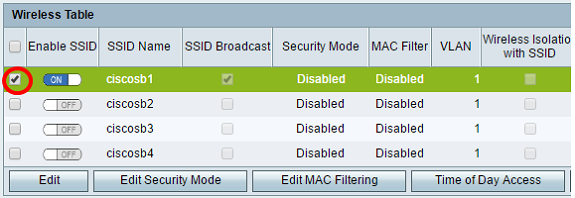
10단계. Edit(편집)를 클릭하여 SSID를 수정합니다.
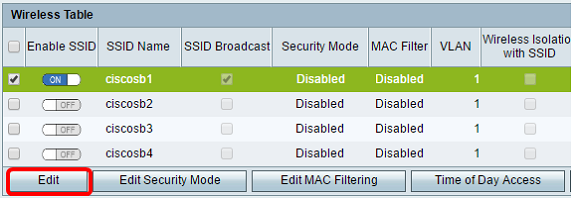
11단계. 스위치를 ON으로 전환하여 원하는 SSID를 활성화하거나 비활성화합니다. 첫 번째 SSID의 기본 설정은 ON이지만 나머지 SSID의 기본 설정은 OFF입니다.
참고: 이 예에서는 첫 번째 SSID가 사용됩니다.

12단계. SSID Name(SSID 이름) 필드에서 SSID의 기본 이름을 변경합니다.
참고: 이 예에서는 SSID 이름이 Network_Find로 변경됩니다.
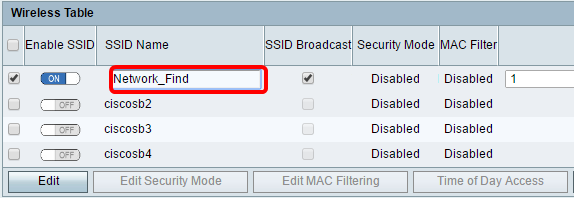
13단계(선택 사항) SSID를 무선 클라이언트 디바이스에 표시하려면 SSID Broadcast(SSID 브로드캐스트) 열 아래의 확인란을 선택합니다.

14단계. 저장을 클릭합니다.
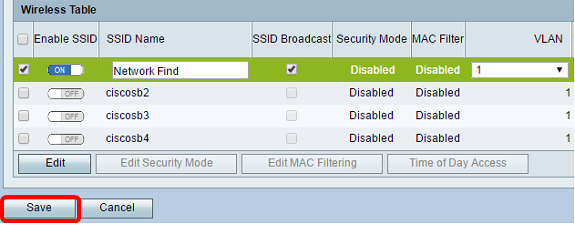
무선 보안 구성
15단계. Wireless Table(무선 테이블) 영역에서 구성할 SSID에 해당하는 확인란을 선택합니다.
참고: 이 예에서는 Network_Find SSID가 편집됩니다.
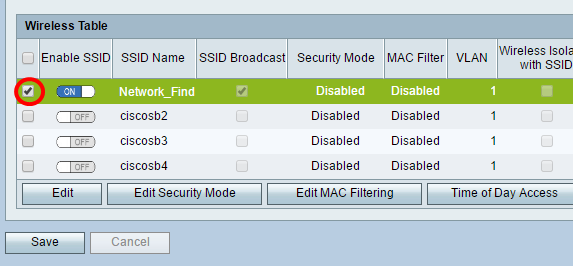
16단계. 보안 모드 편집을 클릭합니다.

17단계. 드롭다운 메뉴에서 편집해야 하는 SSID를 선택합니다.
참고: 이 예에서는 Network_Find가 선택됩니다.
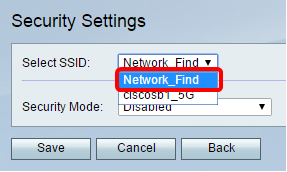
18단계. 드롭다운 메뉴에서 보안 모드를 선택합니다.

옵션은 다음과 같습니다.
- Disabled(비활성화됨) — 기본 설정입니다. Disabled(비활성화됨)를 선택하면 무선 클라이언트 장치를 사용하는 모든 사용자가 네트워크에 쉽게 연결할 수 있도록 무선 네트워크의 보안이 해제됩니다.
- WEP —WEP(Wired Equivalent Protection)는 레거시 보안 유형입니다. A부터 F까지의 문자와 0~9까지의 숫자의 조합이 이러한 유형의 보안에 사용될 수 있다.
- WPA-개인 —WPA-개인(Wi-Fi Protected Access-Personal)은 WEP보다 안전한 보안 유형이지만 가정 환경에 더 적합합니다. TKIP(Temporal Key Integrity Protocol) 암호를 사용하여 무선 네트워크를 보호합니다. 레거시 보안 모드에서는 WPA-Personal을 사용하여 비밀번호를 설정할 때 최대 64자의 문자와 숫자를 조합하여 사용할 수 있습니다. RV132W 및 RV134W에서는 이 옵션을 사용할 수 없습니다.
- WPA-엔터프라이즈 — 일반적으로 엔터프라이즈 네트워크에서 사용됩니다. 이 유형의 무선 보안 설정을 완료하려면 RADIUS(Remote Authentication Dial-In User Service)가 필요합니다. RV132W 및 RV134W에서는 이 옵션을 사용할 수 없습니다.
- WPA2-개인 — WPA2는 WPA의 업데이트된 버전입니다. AES(Advanced Encryption Standard) 암호를 사용하여 무선 네트워크를 보호합니다. WPA-개인과 마찬가지로 WPA2-개인은 대/소문자를 구분하는 문자와 숫자를 조합하여 암호를 사용합니다. 이 보안 유형을 사용하는 것이 좋습니다.
- WPA2-개인 혼합 — 라우터가 WPA 및 WPA2를 모두 지원하는 무선 클라이언트 장치를 수용할 수 있습니다.
- WPA2-엔터프라이즈 — WPA-엔터프라이즈와 마찬가지로 일반적으로 엔터프라이즈 네트워크에서 사용됩니다. 이 유형의 무선 보안 설정을 완료하려면 RADIUS가 필요합니다.
- WPA2-엔터프라이즈 혼합 — 이 보안 유형에는 RADIUS도 필요하며 일반적으로 사무실 환경에서 사용됩니다.
참고: 무선 보안을 선택하면 라우터가 자동으로 암호화를 선택하고 임의의 영숫자 비밀번호를 생성합니다. 이 예제에서는 WPA2-개인을 선택합니다.

19단계. Unmask Password 확인란을 선택하여 보안 키를 일반 텍스트로 표시합니다.
참고: 무선 비밀번호입니다. 이 비밀번호는 네트워크에 무선으로 연결할 때 필요하므로 기록해 두십시오. 비밀번호는 대/소문자를 구분합니다. 원하는 대로 비밀번호를 변경할 수 있습니다.
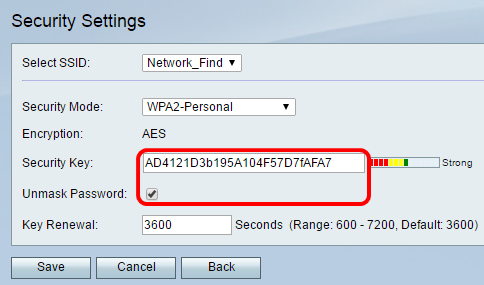
20단계. (선택사항) Key Renewal(키 갱신) 필드에서 키 갱신 값을 설정합니다. 기본값은 3600입니다.

21단계. 저장을 눌러 설정을 저장하고 [기본 설정] 페이지로 돌아갑니다.
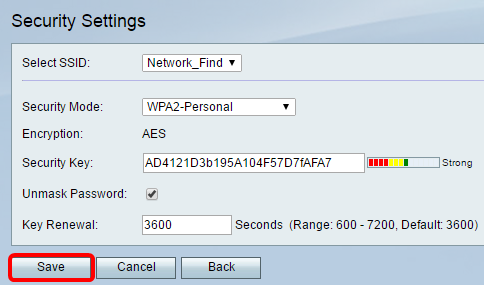
MAC 필터링 편집
22단계. RV132W 또는 RV134W 라우터에 MAC(Media Access Control) 필터링을 설정합니다. 지침을 보려면 여기를 클릭하십시오. RV130W를 사용하는 경우 여기를 클릭하여 방법을 알아보십시오.
참고: 이 예에서는 MAC 필터가 비활성화됩니다.
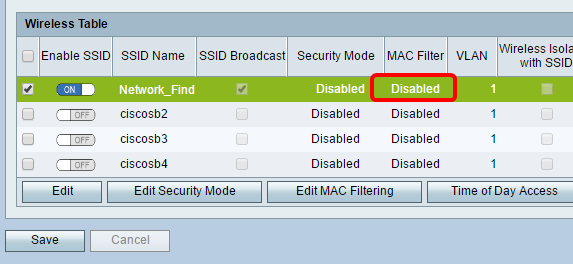
VLAN 멤버십 구성
23단계. Wireless Table(무선 테이블) 영역에서 구성할 SSID에 해당하는 확인란을 선택합니다.
참고: 이 예에서는 Network_Find SSID만 편집됩니다.
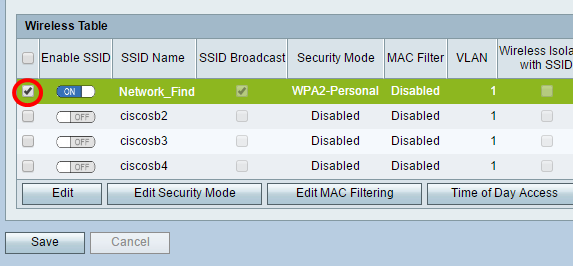
24단계. SSID와 연결된 VLAN을 선택합니다. 추가 VLAN을 생성하려면 여기를 클릭합니다.
참고: 이 예에서는 기본 설정인 VLAN 1에 그대로 둡니다.
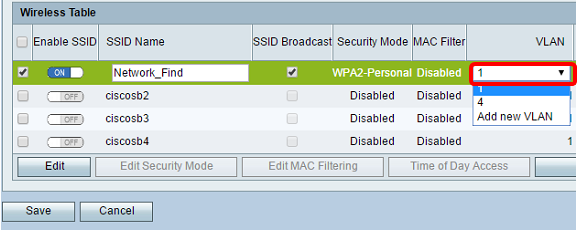
25단계. 저장을 클릭합니다.
SSID로 무선 격리 활성화
26단계. Wireless Table(무선 테이블) 영역에서 구성할 SSID에 해당하는 확인란을 선택합니다.
27단계. (선택 사항) Wireless Isolation with SSID(SSID로 무선 격리) 열 아래의 확인란을 선택하여 기능을 활성화합니다. 무선 격리가 활성화되면 동일한 SSID에 연결된 클라이언트가 서로 ping할 수 없습니다. 이 기능은 기본적으로 비활성화되어 있습니다. 이 예에서는 SSID를 사용하는 무선 격리가 비활성화된 상태로 유지됩니다.

28단계. (선택 사항) WMM(Wi-Fi Multimedia)을 활성화하려면 WMM 열 아래의 확인란을 선택합니다. 이 기능을 사용하면 서로 다른 유형의 트래픽에 서로 다른 처리 우선 순위를 할당할 수 있습니다. QoS(Quality of Service)를 구성하여 서로 다른 애플리케이션, 사용자 또는 데이터 흐름에 서로 다른 우선 순위와 성능 수준을 제공할 수 있습니다.
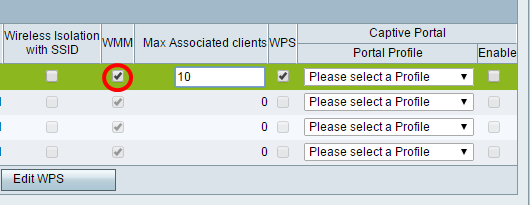
29단계. (선택 사항) Max Associated Clients(연결된 최대 클라이언트 수) 필드에서 선택한 무선 네트워크에 연결할 수 있는 최대 클라이언트 수를 선택합니다. RV130W에서는 최대 64개의 무선 클라이언트가 허용됩니다. RV132W는 최대 50개의 동시 클라이언트를 지원하고 RV134W는 최대 100개의 동시 클라이언트를 지원합니다.
참고: 이 예에서는 최대 연결 클라이언트가 10으로 설정됩니다.
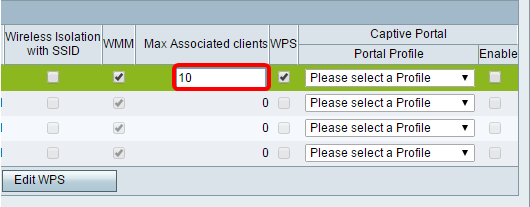
30단계. (선택 사항) 디바이스의 WPS(Wi-Fi Protected Setup) 정보를 이 네트워크에 매핑하려면 WPS 열 아래의 확인란을 선택합니다.
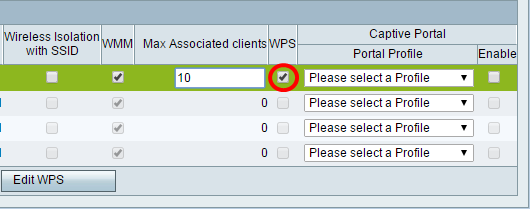
종속 포털 사용
31단계. (선택 사항) SSID에 대해 종속 포털 기능을 활성화하려면 종속 포털 영역에서 Enable 확인란을 선택합니다. 종속 포털은 사용자에게 액세스 권한을 부여하기 전에 로그인하도록 사용자를 포털로 전환합니다. 이는 일반적으로 비즈니스 센터, 쇼핑몰, 커피숍, 공항 및 공공 무선 인터넷 액세스를 제공하는 기타 장소에서 구현됩니다. 이 옵션은 RV130W에서만 사용할 수 있습니다.
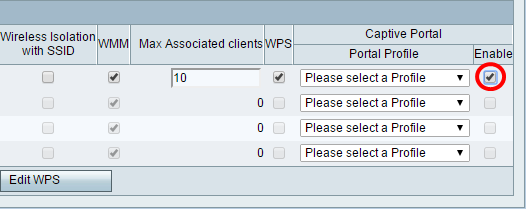
32단계. (선택 사항) Portal Profile(포털 프로필) 드롭다운 목록에서 종속 포털 프로필을 선택합니다.
참고: 이 예에서는 PublicWebAccess 포털 프로필을 선택합니다.
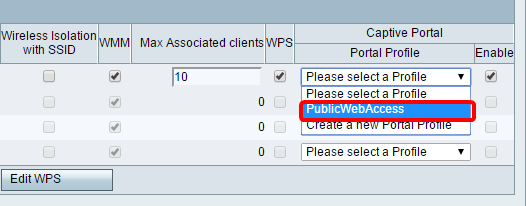
33단계. 저장을 클릭하여 구성을 저장합니다.

컨피그레이션 설정이 성공적으로 저장되었다는 확인 메시지가 표시됩니다. 이제 무선 테이블이 새로 구성된 네트워크로 업데이트됩니다.
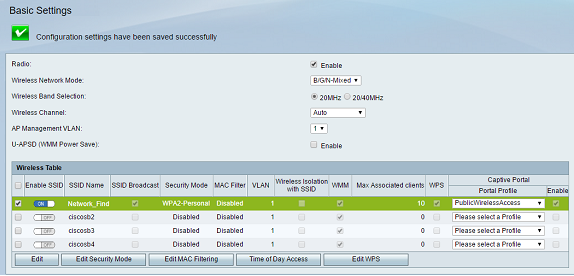
개정 이력
| 개정 | 게시 날짜 | 의견 |
|---|---|---|
1.0 |
10-Dec-2018 |
최초 릴리스 |
 피드백
피드백